Nếu bạn từng cảm thấy giới hạn bởi các hàm bảng tính tiêu chuẩn khi xử lý các tập dữ liệu phức tạp, bạn đã tìm đến đúng nơi. Với tính năng tích hợp Python gần đây trong Excel, Microsoft đã mang ngôn ngữ hàng đầu về khoa học dữ liệu trực tiếp vào giao diện bảng tính quen thuộc của bạn. Bài viết này sẽ chỉ cho bạn cách kết nối, đưa các kỹ thuật phân tích nâng cao, kịch bản tùy chỉnh và các thư viện Python mạnh mẽ trực tiếp vào quy trình làm việc Excel của bạn, giúp bạn tối ưu hóa phân tích dữ liệu một cách hiệu quả.
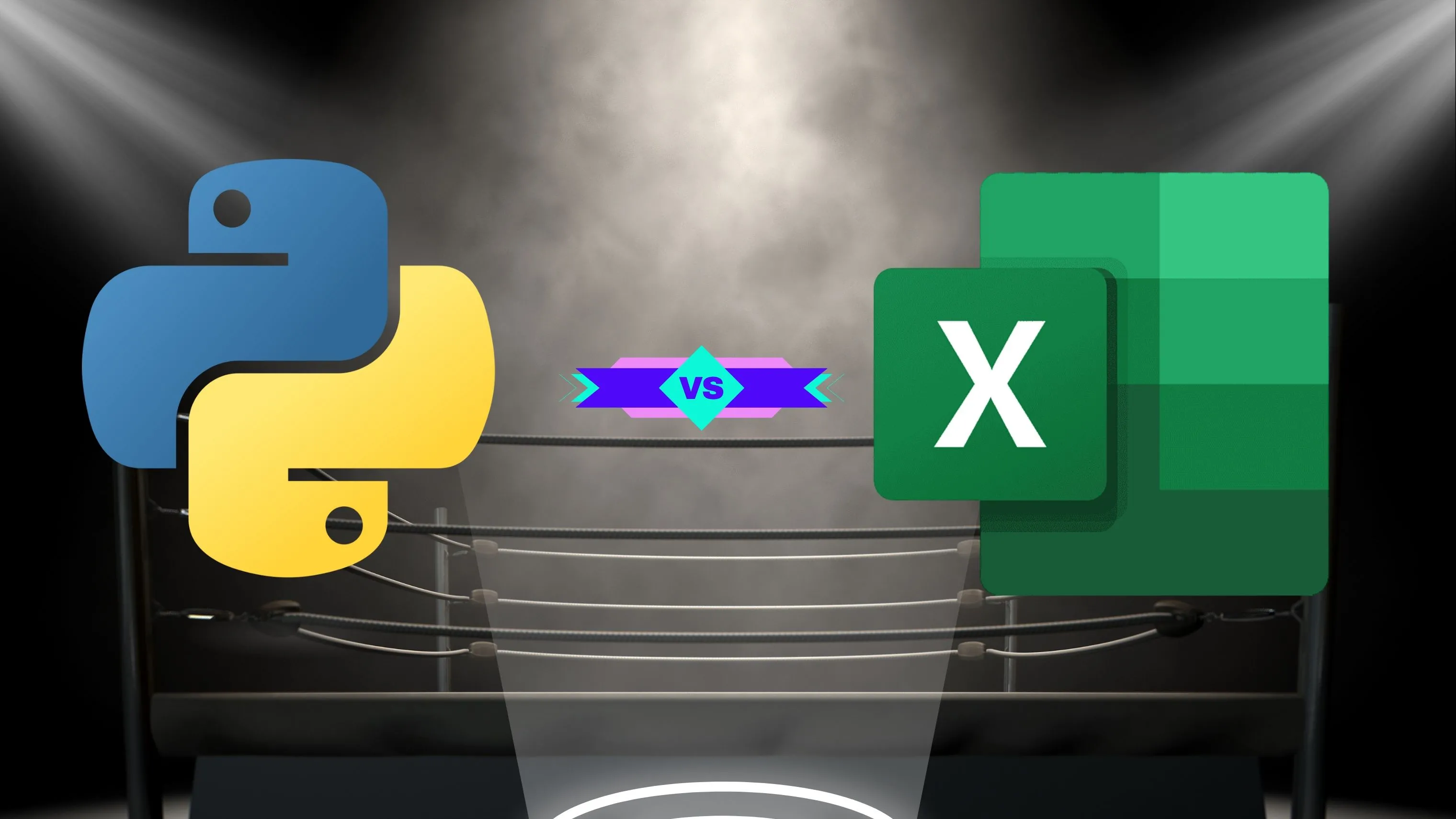 Tích hợp Python vào Excel để mở rộng khả năng xử lý
Tích hợp Python vào Excel để mở rộng khả năng xử lý
Cách truy cập Python trong Excel như thế nào?
Trước khi đi sâu vào các thủ thuật Python trong Excel, điều quan trọng là phải nắm vững những kiến thức cơ bản. Tính năng Python trong Excel hiện chỉ khả dụng trên Windows. Bạn không thể truy cập nó trên Mac, web, máy tính bảng hoặc điện thoại di động. Bạn vẫn có thể mở các sổ làm việc của mình trên các nền tảng khác, nhưng các ô chứa mã Python có thể hiển thị lỗi.
Bạn cũng không cần phải tải xuống một ứng dụng Python gốc trên máy tính để bàn của mình. Excel sử dụng một phiên bản Python tiêu chuẩn từ Microsoft Cloud. Do đó, Excel sẽ không xem xét bất kỳ chỉnh sửa nào bạn thực hiện đối với phiên bản Python cục bộ.
Excel hỗ trợ một tập hợp các thư viện Python cốt lõi được cung cấp bởi Anaconda. Bạn cũng có tùy chọn nhập thêm thư viện thông qua Anaconda. Hãy kiểm tra trang web chính thức của Microsoft để xem toàn bộ danh sách các thư viện Python được hỗ trợ.
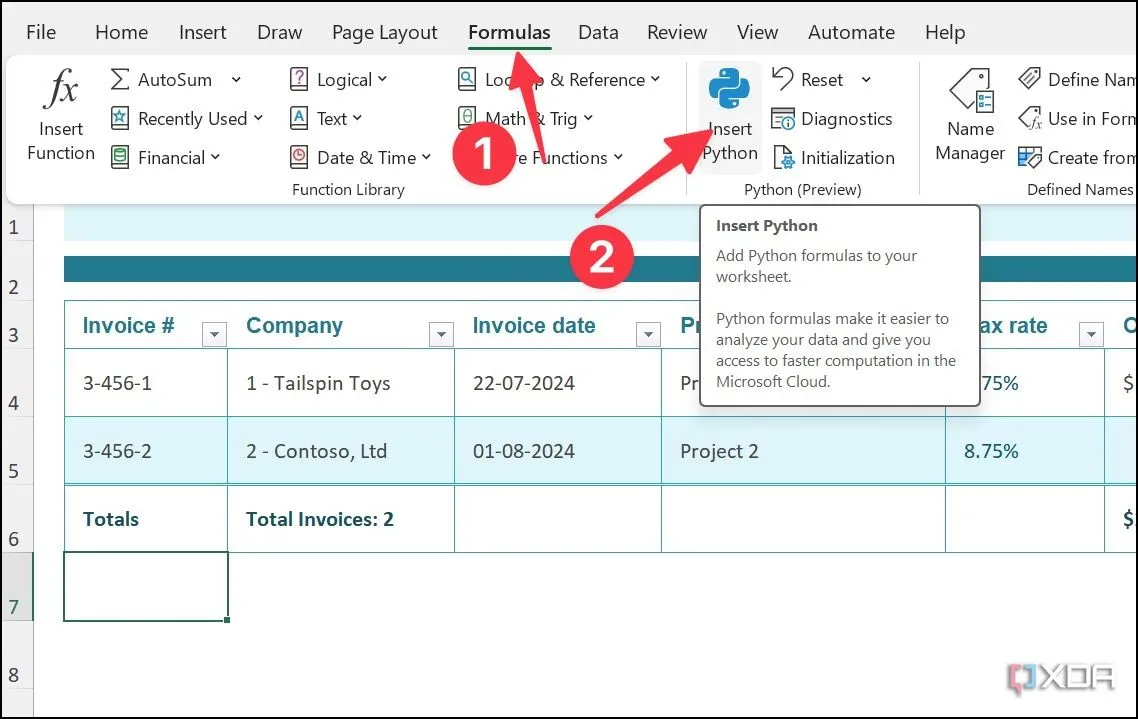 Giao diện Excel hiển thị tùy chọn 'Insert Python' trên thanh công cụ Formulas
Giao diện Excel hiển thị tùy chọn 'Insert Python' trên thanh công cụ Formulas
Nếu bạn đang sử dụng Excel trên Windows, hãy cập nhật nó lên phiên bản mới nhất, và bạn sẽ tìm thấy tùy chọn Insert Python xuất hiện trong menu Formulas (bạn cũng có thể gõ =PY vào một ô để kích hoạt nó).
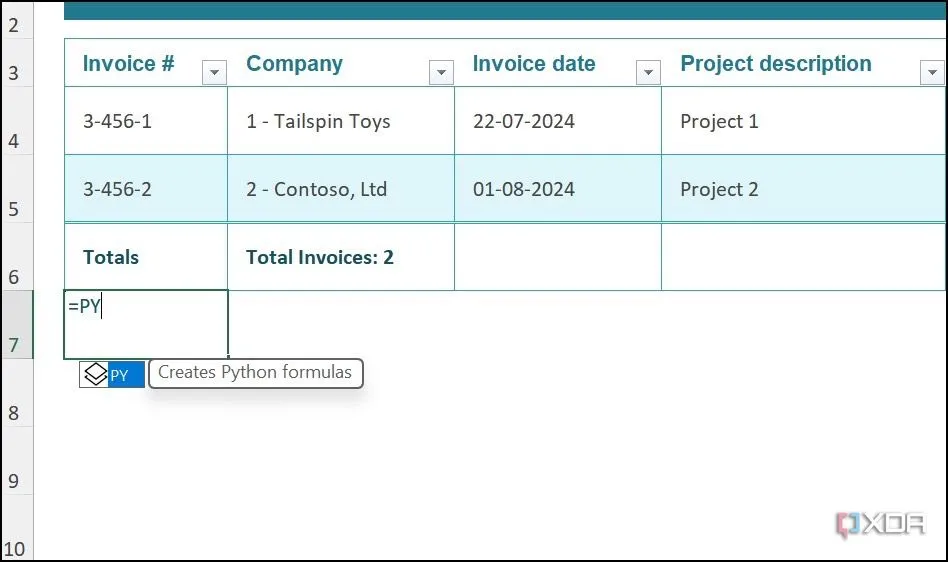 Kích hoạt chế độ Python trong Excel bằng cách gõ =PY vào ô tính
Kích hoạt chế độ Python trong Excel bằng cách gõ =PY vào ô tính
Chuyển dữ liệu Excel sang Python bằng cách tạo DataFrame
Khi làm việc với dữ liệu, bước đầu tiên bạn cần thực hiện là gửi dữ liệu của mình sang Python. Dù sao thì, Python cần có thể “nhìn thấy” dữ liệu của bạn để làm việc với nó. Chúng ta có thể thực hiện điều đó chỉ bằng cách tham chiếu đến ô.
- Mở bảng tính Excel của bạn, chứa một cơ sở dữ liệu. Chọn một ô trống và gõ
=PY. Nhấn Tab.
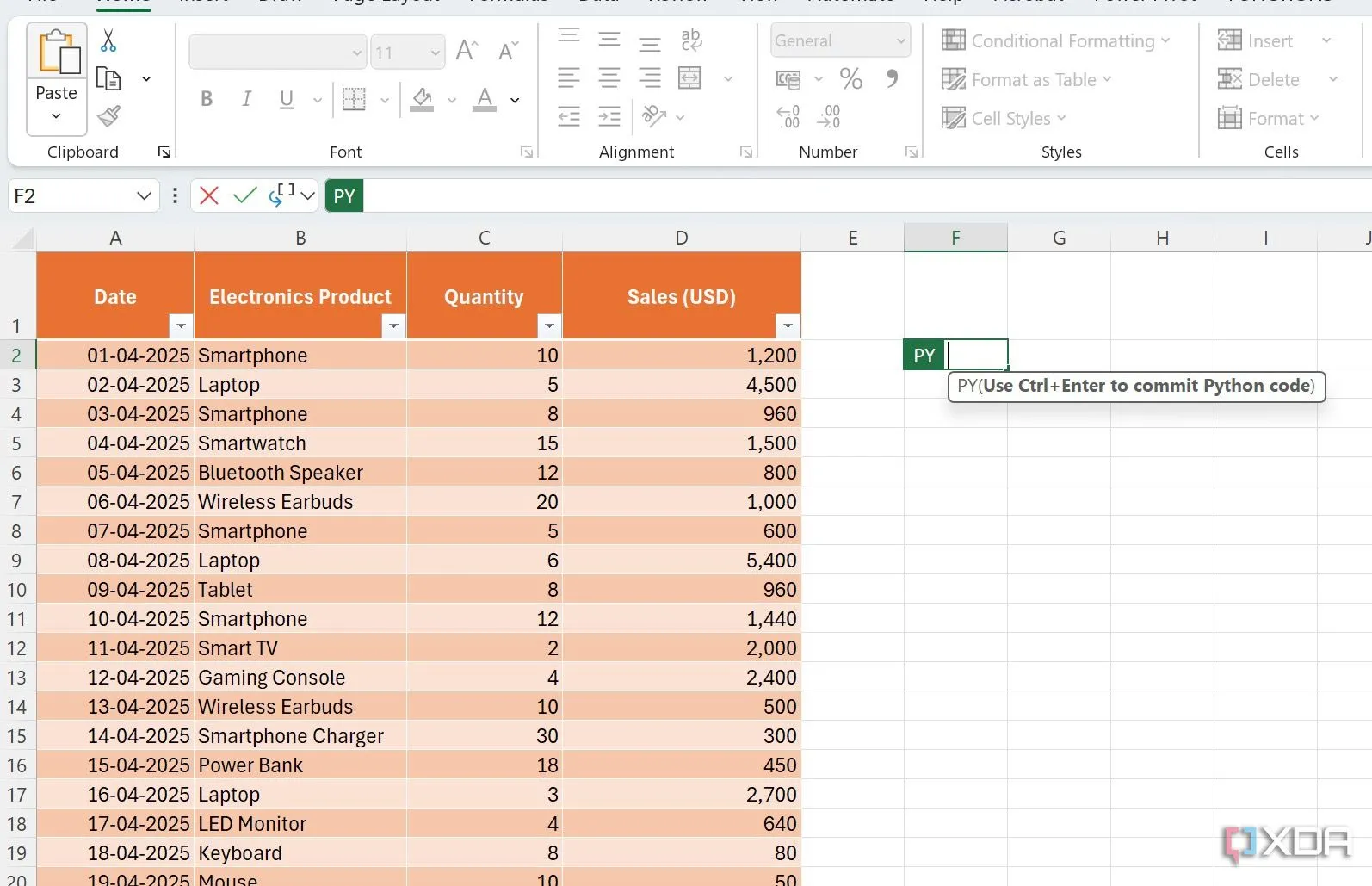 Bắt đầu tạo DataFrame bằng cách nhập =PY vào ô tính trong Excel
Bắt đầu tạo DataFrame bằng cách nhập =PY vào ô tính trong Excel - Chọn cơ sở dữ liệu của bạn và kiểm tra tham chiếu của nó ở phía trên. Tiếp tục nhấn Enter vài lần để bạn có thể nhìn thấy các tập lệnh Python của mình (vì một số trong số chúng thường dài hơn và có thể khó đọc).
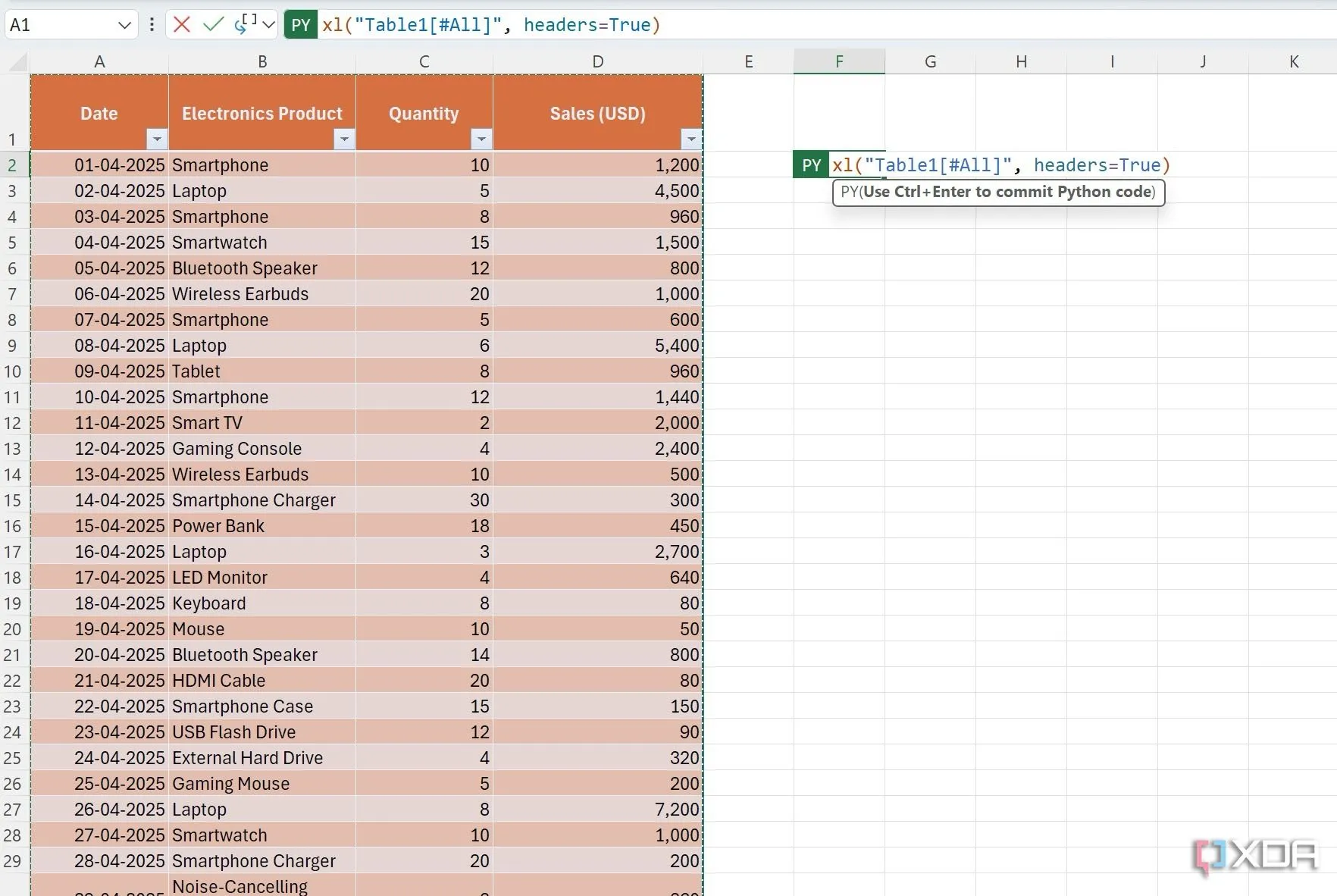 Chọn vùng dữ liệu trong Excel để chuyển đổi thành DataFrame Python
Chọn vùng dữ liệu trong Excel để chuyển đổi thành DataFrame Python - Nhấn Ctrl + Enter. Phiên bản rút gọn của bảng của bạn đã sẵn sàng.
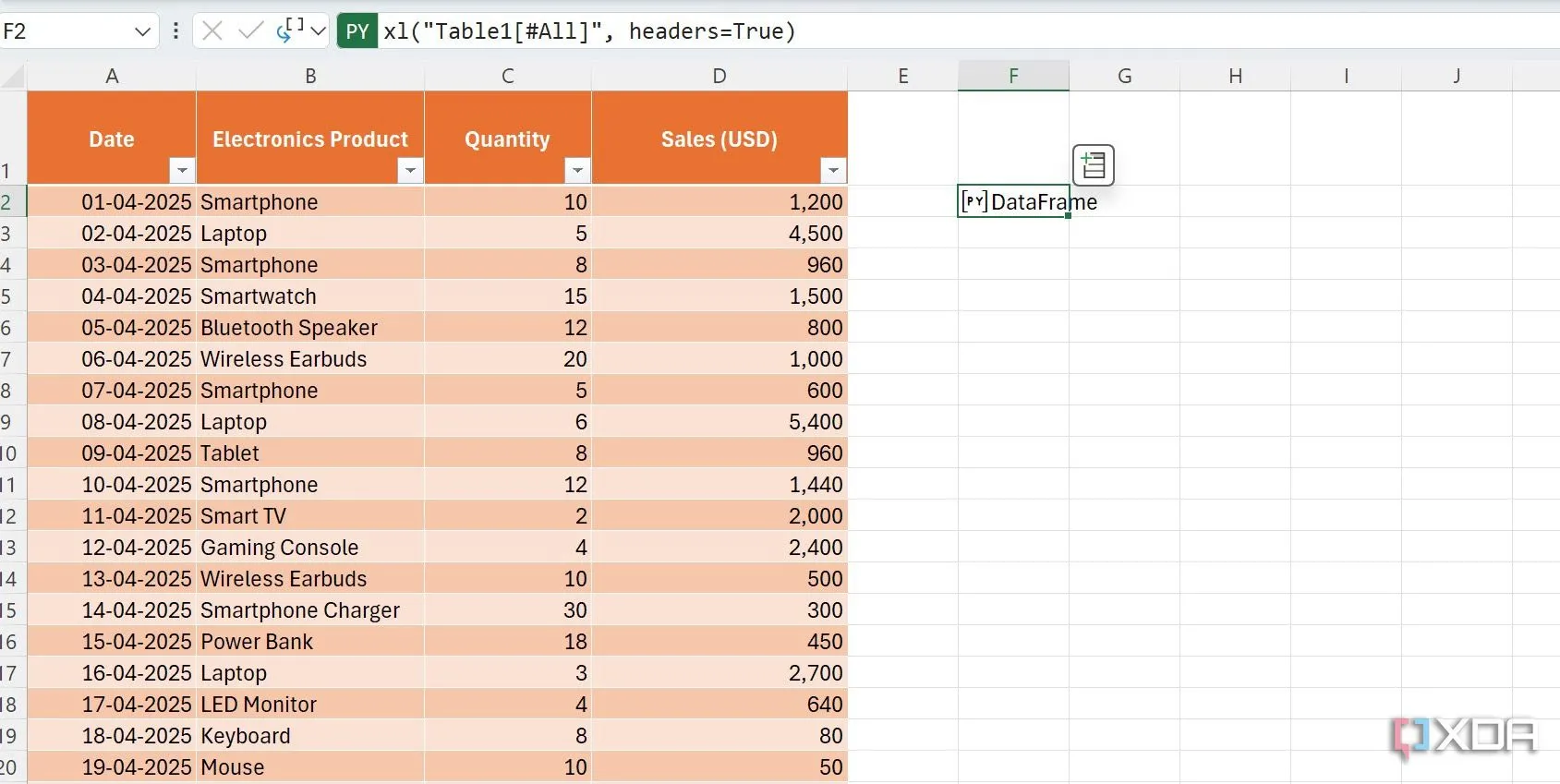 Kết quả dữ liệu Excel được chuyển đổi thành DataFrame Python rút gọn
Kết quả dữ liệu Excel được chuyển đổi thành DataFrame Python rút gọn
DataFrame này là một cấu trúc cơ bản của thư viện Python cụ thể có tên là pandas. Nó lý tưởng cho phân tích dữ liệu, giúp bạn xử lý các bảng tính phức tạp một cách dễ dàng.
Sử dụng Python để mô tả cơ sở dữ liệu của bạn
Bây giờ, hãy sử dụng DataFrame để mô tả bảng Excel của bạn. Việc này khá đơn giản bằng cách sử dụng phương thức describe().
- Mở bảng tính Excel của bạn, gõ
=PYvà nhấn Tab để bật chế độ Python (Ctrl + Alt + Shift + P). - Chọn ô DataFrame của bạn để tham chiếu đến nó. Gõ
.describe()ở cuối và nhấn Ctrl + Enter. - Kết quả hiện tại là một đối tượng Python. Bạn có thể thay đổi nó thành một giá trị Excel từ menu thả xuống ở phía trên.
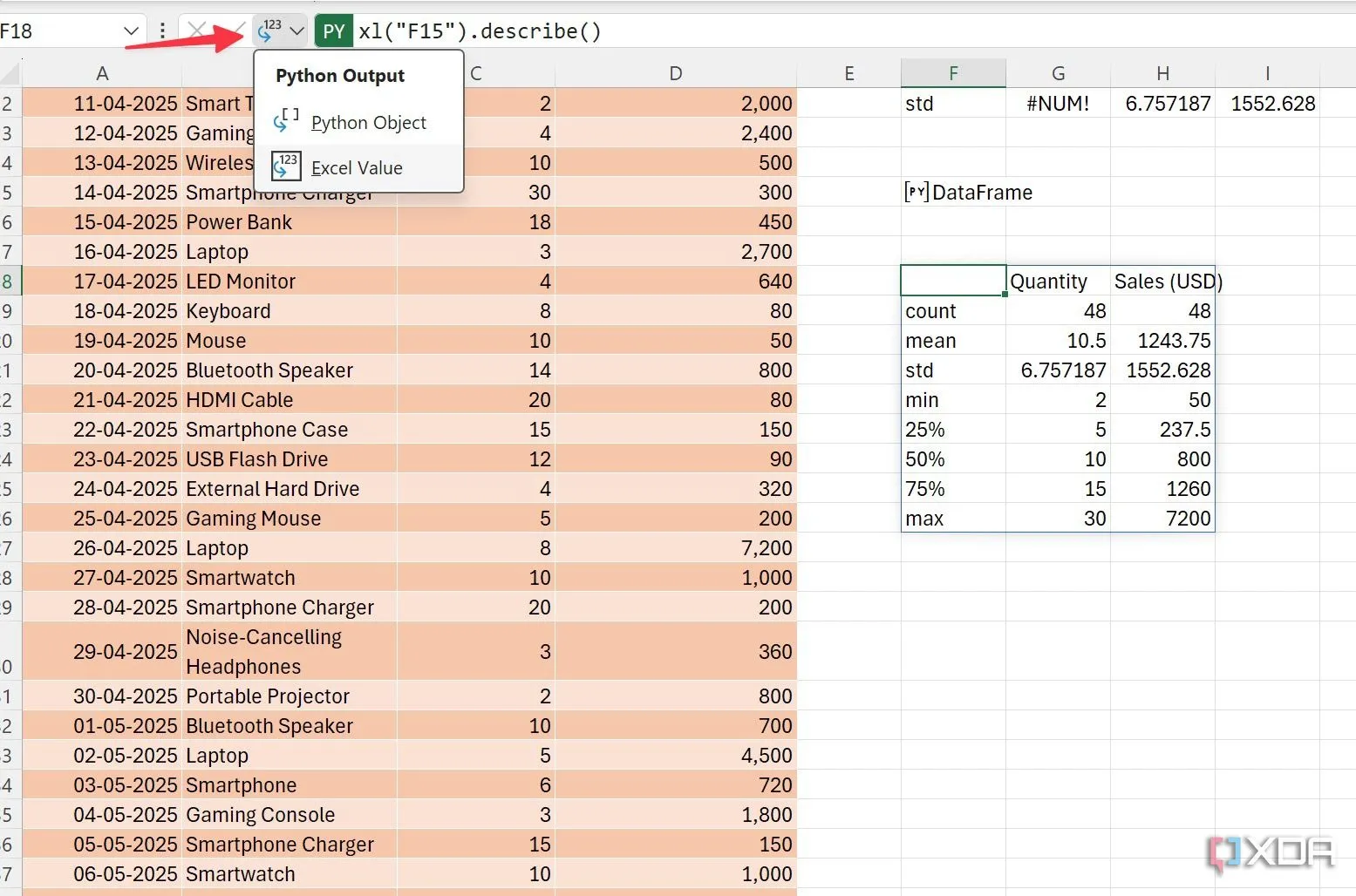 Chuyển đổi kết quả phân tích Python từ đối tượng thành giá trị Excel trực tiếp trong ô
Chuyển đổi kết quả phân tích Python từ đối tượng thành giá trị Excel trực tiếp trong ô - Thao tác này cung cấp cho bạn cái nhìn tổng quan nhanh chóng về bảng Excel của bạn.
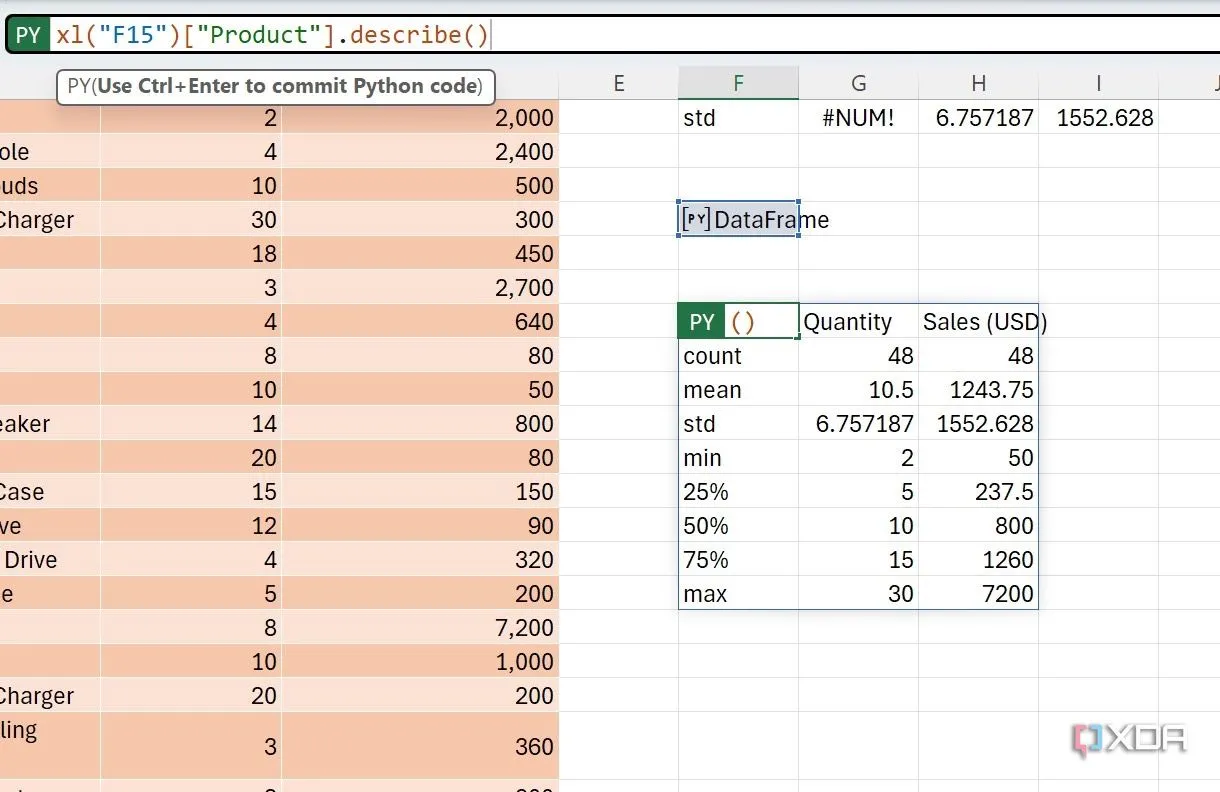 Tổng quan dữ liệu chi tiết sau khi áp dụng phương thức .describe() của Python
Tổng quan dữ liệu chi tiết sau khi áp dụng phương thức .describe() của Python - Giả sử bạn muốn tìm hiểu thêm về cột “Electronics Product”. Bạn có thể tham chiếu đến nó trong một tập lệnh Python và kiểm tra kết quả.
- Bạn cần thêm
["Electronics Product"]và nhấn Ctrl + Enter.
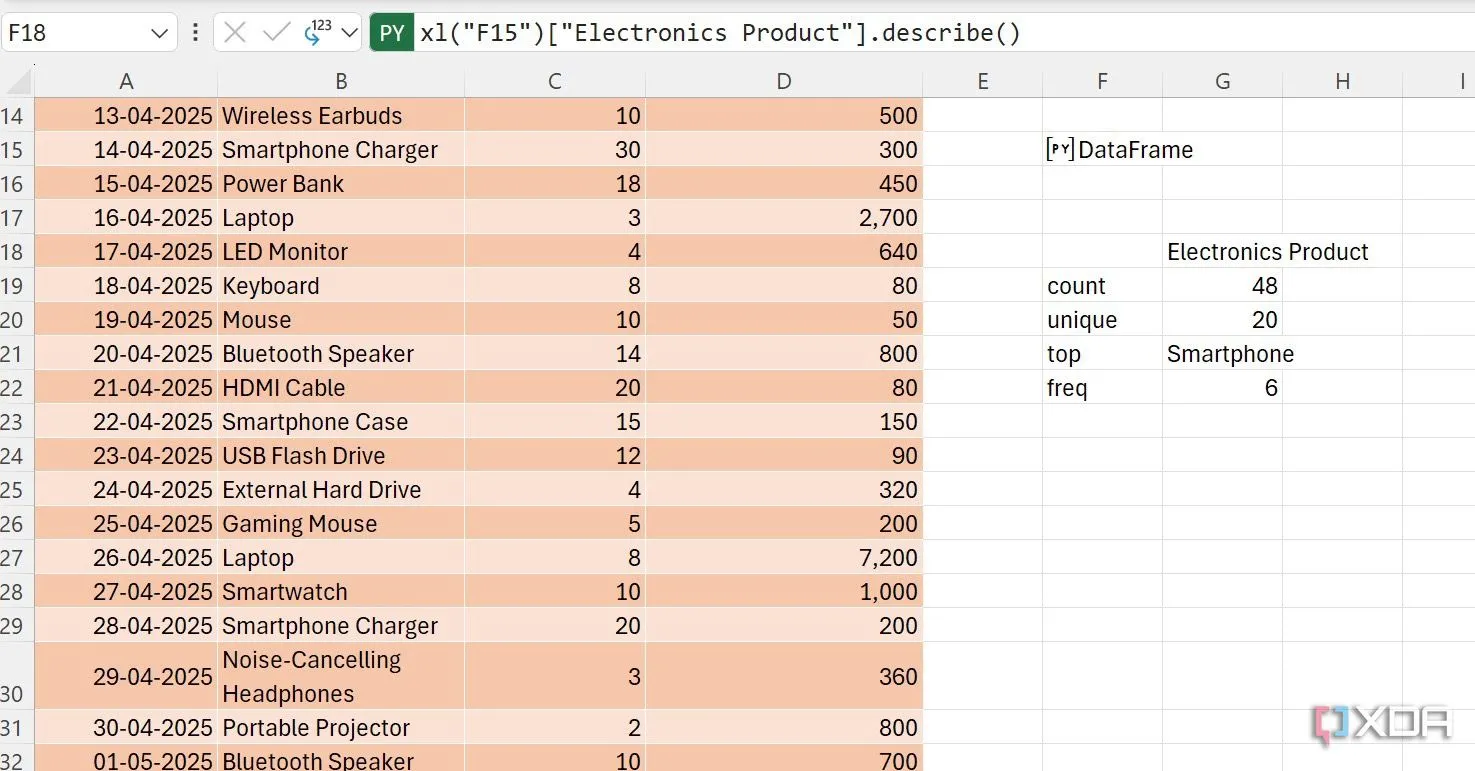 Phân tích mô tả dữ liệu cho cột 'Electronics Product' bằng Python trong Excel
Phân tích mô tả dữ liệu cho cột 'Electronics Product' bằng Python trong Excel
Excel hiển thị số lượng sản phẩm, các sản phẩm duy nhất, sản phẩm hàng đầu và tần suất của nó.
Nếu bạn thường xuyên sử dụng Python trong Excel, bạn nên thêm một tham chiếu đến DataFrame của mình. Bằng cách đó, bạn không cần phải chọn DataFrame mỗi lần. Chọn DataFrame của bạn. Gõ bất kỳ tên nào (không có khoảng trắng), thêm = và nhấn Ctrl + Enter. Ví dụ, bạn có thể đặt tên là sales bằng cách sử dụng tập lệnh dưới đây:
sales = xl("Table1[[#All],[Electronics Product]:[Sales (USD)]]", headers=True)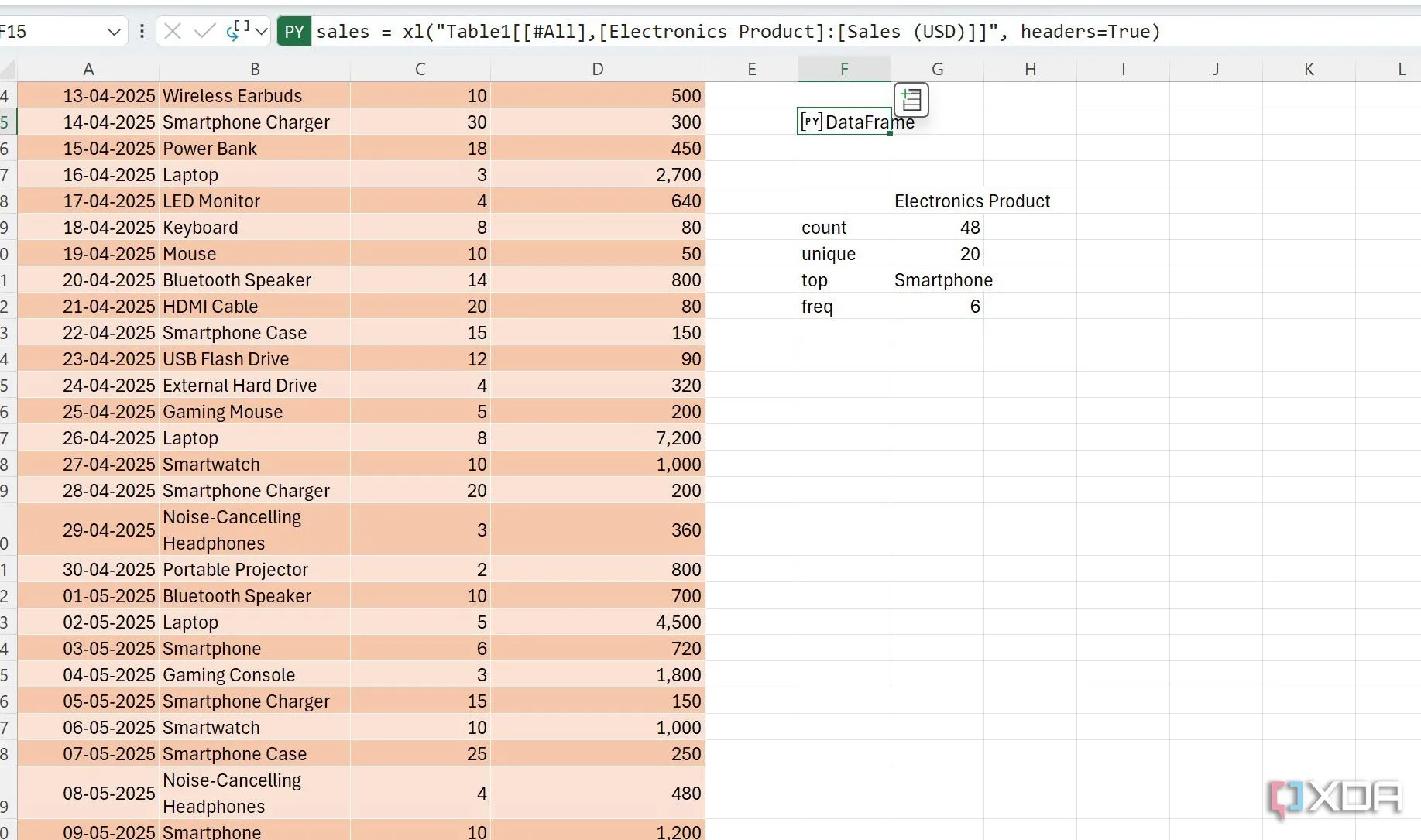 Gán tên tham chiếu 'sales' cho DataFrame Python để dễ dàng sử dụng lại
Gán tên tham chiếu 'sales' cho DataFrame Python để dễ dàng sử dụng lại
Bây giờ, giả sử bạn muốn nhóm doanh số theo ngày. Bạn có thể chạy tập lệnh Python dưới đây để tạo một cơ sở dữ liệu:
sales.groupby("Date").Sales.sum()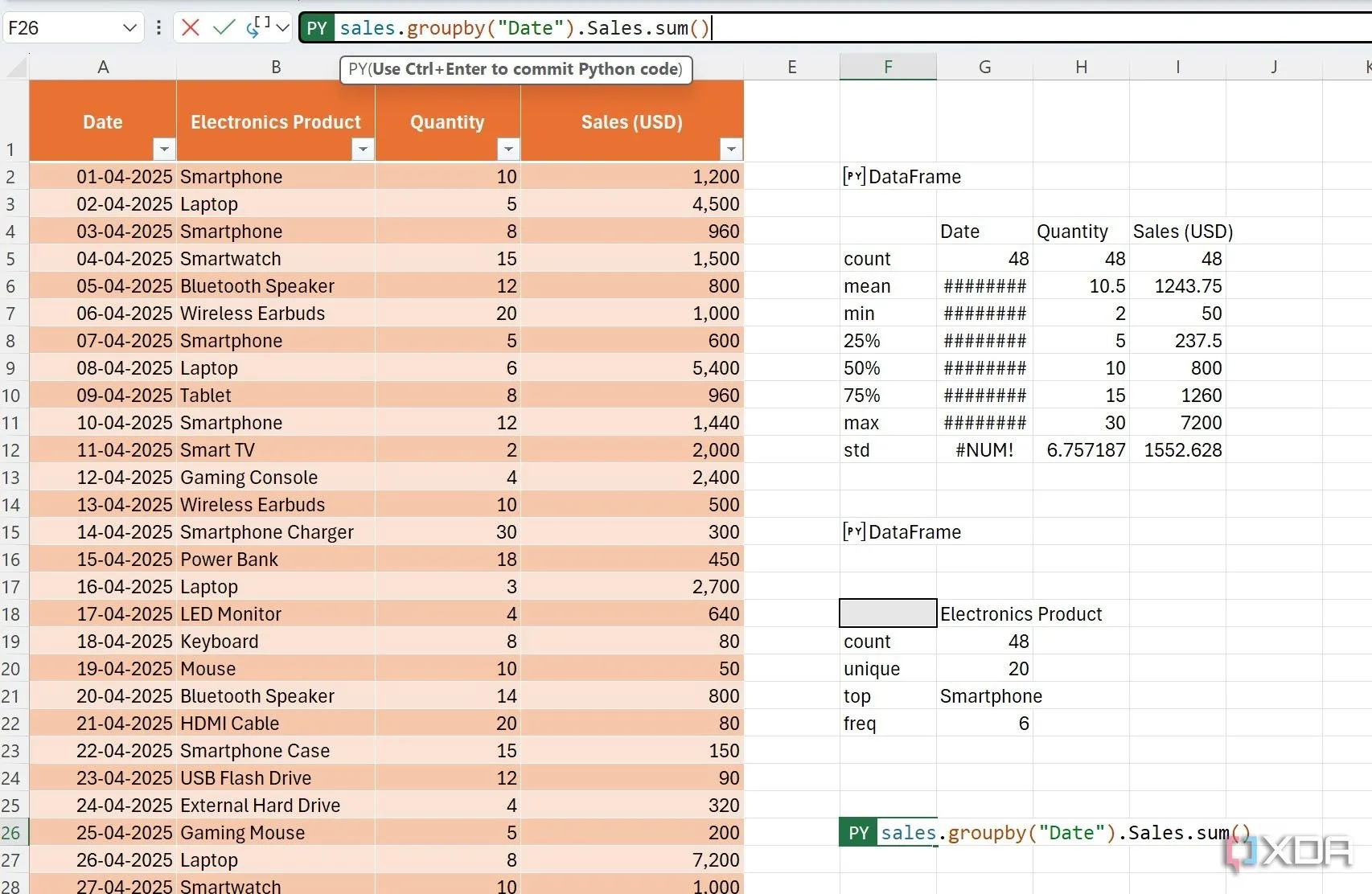 Kết quả tổng hợp doanh số theo ngày sử dụng hàm groupby của Python
Kết quả tổng hợp doanh số theo ngày sử dụng hàm groupby của Python
Khi bạn thay đổi bất kỳ giá trị nào trong cơ sở dữ liệu chính, Python sẽ tự động làm mới đầu ra tương ứng. Bạn cũng có thể chèn các biểu đồ khác nhau vào cơ sở dữ liệu của mình. Ví dụ, tập lệnh dưới đây sẽ thêm biểu đồ đường vào bảng tính của bạn:
sales.plot(x="Electronics Product",y=Sales,kind="line")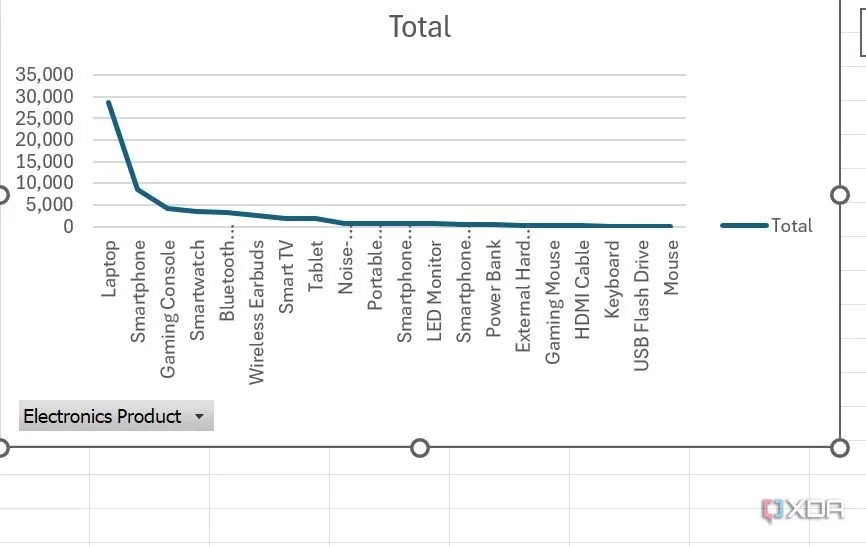 Biểu đồ đường trực quan hóa dữ liệu doanh số sản phẩm được tạo bằng Python
Biểu đồ đường trực quan hóa dữ liệu doanh số sản phẩm được tạo bằng Python
Chạy truy vấn dữ liệu phức tạp với Python trong Excel
Bạn thậm chí có thể tiến hành chạy các truy vấn khác nhau bằng Python trong Excel. Ví dụ, nếu bạn đang điều hành một doanh nghiệp thương mại điện tử và muốn lọc các sản phẩm có giá trị cao dựa trên màu sắc để dự đoán nhu cầu của chúng, bạn có thể dễ dàng làm như vậy bằng Python. Bạn có thể chạy tập lệnh dưới đây để tạo một cơ sở dữ liệu chứa các cột Ngày, Sản phẩm, Số lượng và Doanh số phù hợp với truy vấn của bạn:
sales.query('Sales > 1000 and Product.str.contains("Red")', engine='python')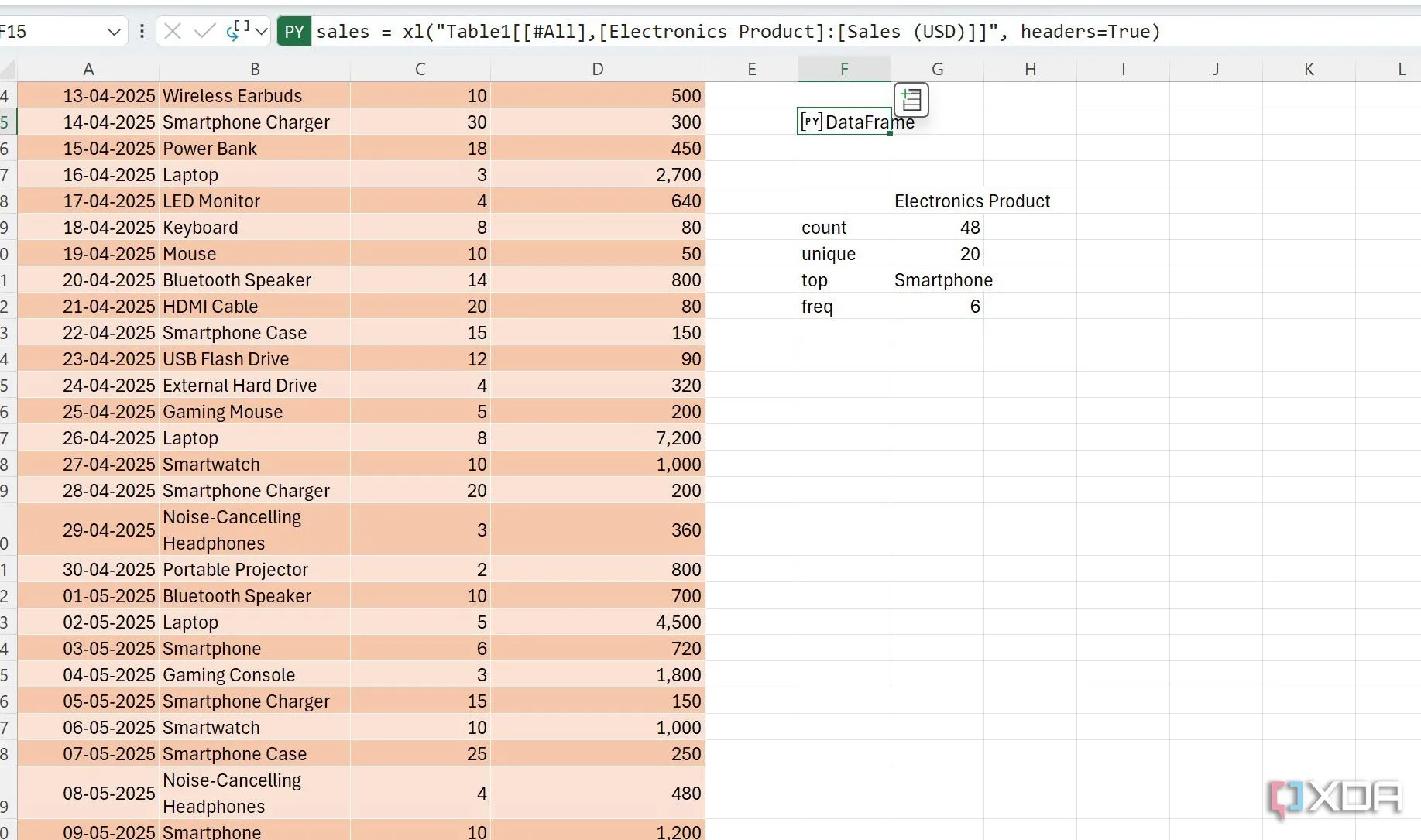 Gán tên tham chiếu 'sales' cho DataFrame Python để dễ dàng sử dụng lại
Gán tên tham chiếu 'sales' cho DataFrame Python để dễ dàng sử dụng lại
Ở đây, sales đang tham chiếu đến DataFrame đã được đặt tên trước đó.
Python trong Excel có thể làm được gì khác?
Những gì đã trình bày mới chỉ là phần nổi của tảng băng chìm khi nói đến tích hợp Python trong Excel. Hiện tại, chúng ta mới chỉ sử dụng thư viện pandas cho phân tích dữ liệu. Trong tương lai, bạn có thể khám phá NumPy và SciPy để thực hiện các phép tính nâng cao, cùng với Matplotlib và Seaborn để tạo ra nhiều loại hình ảnh trực quan với khả năng kiểm soát cao hơn về mặt thẩm mỹ và chi tiết so với các biểu đồ Excel tiêu chuẩn.
Ý tưởng chính là để thoát khỏi những hạn chế của các tính năng tích hợp sẵn trong Excel, tận dụng hệ sinh thái rộng lớn của các thư viện Python, thực hiện các phân tích tinh vi và tự động hóa các tác vụ lặp đi lặp lại.
Tận hưởng phân tích dữ liệu được hỗ trợ bởi Python trong Excel
Python trong Excel thực sự là một công cụ đột phá. Nó mở khóa khả năng phân tích dữ liệu nâng cao, từ các tác vụ thống kê phức tạp đến việc tạo ra các hình ảnh trực quan chuyên sâu hơn, tất cả mà không cần phải rời khỏi môi trường Excel quen thuộc. Tất nhiên, bạn luôn có thể thực hiện nhiều hành động này bằng các công cụ mặc định, nhưng nếu bạn yêu thích sự linh hoạt của Python, hãy dùng thử nó trong công cụ bảng tính yêu thích của mình.
Hãy mạnh dạn thử nghiệm các kỹ thuật đã thảo luận, khám phá các thư viện có sẵn, xem xét tài liệu chính thức để tìm hiểu thêm các thủ thuật và tăng cường nỗ lực phân tích dữ liệu của bạn ngay lập tức.